Dans les étapes précédentes, vous avez créé le(s) fichier(s) de factures. Voici toutes les informations pour télécharger des fichiers CSV.
Quelles sont les étapes nécessaires ?
- Vous avez besoin d'un utilisateur SupplyOn avec le rôle " SellerP2P-Create " pour SCM ou " IndSellerP2P-Create " pour AirSupply. L'administrateur des utilisateurs de SupplyOn dans votre entreprise peut vous aider à créer un utilisateur et à lui attribuer ce rôle.
- Ouvrez l'interface utilisateur de SupplyOn
- Cliquez sur eInvoicing (nouveau).
- Vous vous trouvez dans la liste des factures.
Remarque : N'ouvrez pas le fichier CSV dans Excel pour ne pas perdre le formatage.
- Testez le téléchargement de fichiers CSV avec quelques factures et vérifiez les données de la facture dans l'interface utilisateur.
- Transférez les données de la facture vérifiées avec succès à vos clients
Télécharger et envoyer en deux étapes
La première fois, nous vous conseillons de télécharger une facture sans l'envoyer directement.
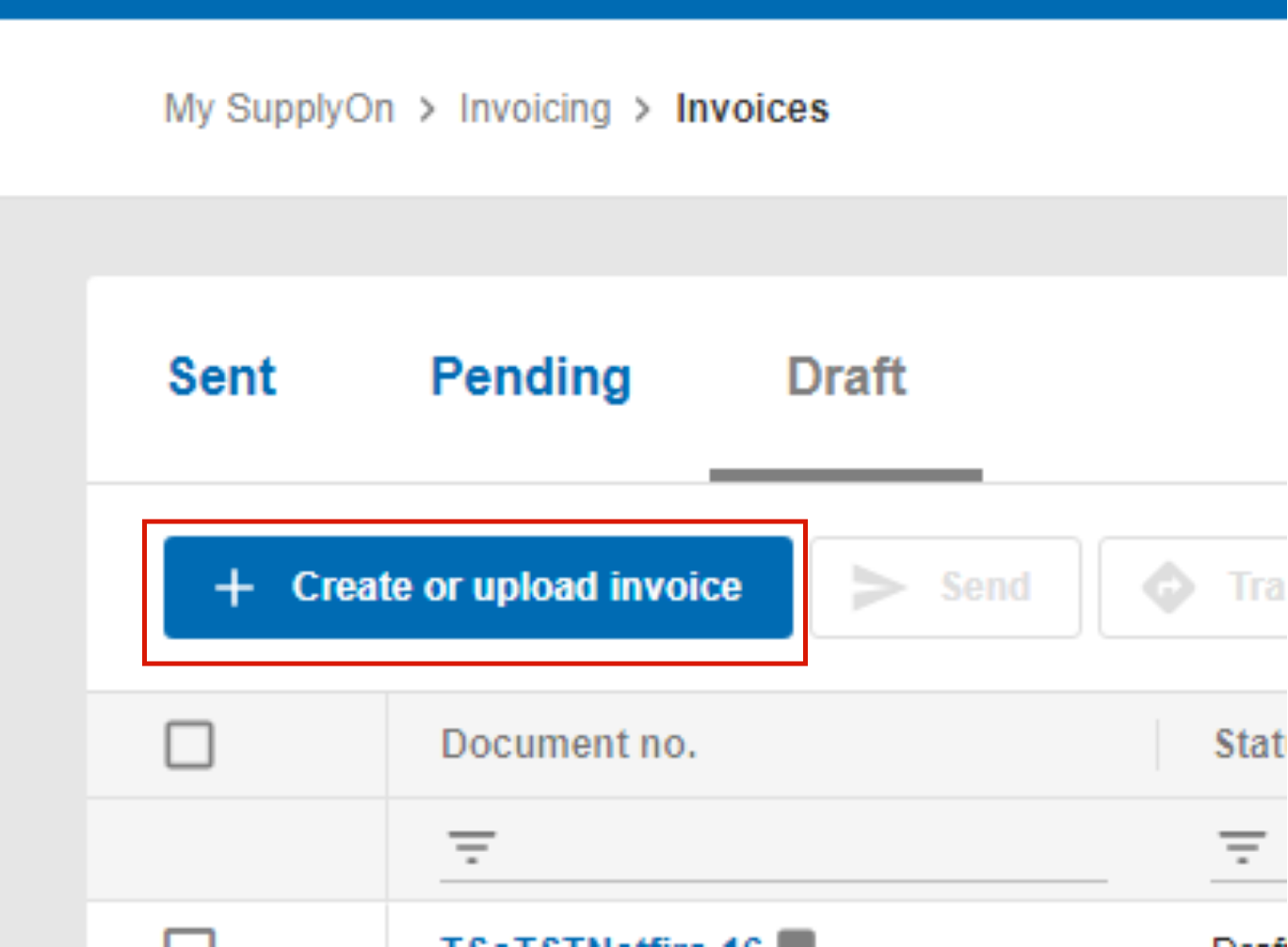
Sélectionnez Télécharger des fichiers CSV

Cliquez sur "Enregistrer comme brouillon".

Le téléchargement n'a pas réussi ou a réussi partiellement (voir le chapitre Gestion des erreurs).
Le téléchargement a réussi. Il n'y a pas d'autre message du système, la facture nouvellement téléchargée se trouve sous l'onglet "Brouillon".

Avant l'envoi, vous avez la possibilité d' examiner la facture dans l'interface utilisateur ou de vérifier une copie provisoire de la facture en la téléchargeant avant de l'envoyer. Vous pouvez y apporter des corrections et la vérifier à nouveau si nécessaire.

Cliquez sur l'onglet "Envoyés" et sélectionnez le fichier csv Télécharger

Cliquez sur "Envoyer".

Envoyez le document en cliquant sur "Envoyer
